-Рубрики
- Всё для оформления дневника. (413)
- Flash материал (75)
- Кнопочки - переходы (59)
- Флеш (55)
- Мои схемки для дневника (38)
- Уроки, разные коды (38)
- Схемы для дневника (36)
- Разделители (27)
- Бесшовный фон (20)
- Анимированные фоны (19)
- Украшалки для дневника (15)
- Прозрачные фоны (13)
- Наборы для дизайна (10)
- Текстовые рамочки (10)
- Мои бесшовный фоны (3)
- Фотошоп (206)
- Уроки по фотошоп. (71)
- Клипарт (61)
- Уроки фотошоп от Елены (33)
- Маски для фотошоп (16)
- Создаём рамочку в фотошоп (10)
- Видео уроки по фотошоп (7)
- Шрифты (5)
- Фоны для фотошоп (2)
- Праздники (193)
- Новый год (92)
- 14.02 День Святого Валентина (40)
- Пасха (29)
- Открытки (22)
- 8 марта (8)
- хэллоуин (4)
- 23 февраля, подарки для мужчин. (4)
- Флористика (140)
- Немного о цветах (51)
- Флористика, мастер классы. (32)
- Флористика для начинающих (20)
- Свадебная флористика (9)
- Букеты (8)
- Флористика, РОЗЫ (срезка) (7)
- Плетение из веток и проволоки для букетов, каркасы (7)
- Вазы (5)
- МК разное. (140)
- Из природных материалов (29)
- Глина (25)
- МК Шкатулка (17)
- Из пластиковых бутылок (15)
- Джутовая нить (14)
- Валяние из шерсти, картины из шерсти (4)
- Цветы, бабочки, разная техника (137)
- Холодный фарфор, полимерная глина (27)
- Цветы (и другое) из капрона (20)
- Цветы (и другое) из фома (1)
- Бисер, макраме, ленты (117)
- Макраме (38)
- Украшения (32)
- Украшения для волос (24)
- Бисер (22)
- Занятия с детьми (109)
- Поделки с детьми (77)
- Рисуем с детьми (20)
- Видео уроки для детей. (4)
- Развивающие игры и занятия с детьми (4)
- Красота и здоровье. (95)
- Уход за телом (24)
- Настойки, крема, масла (21)
- Маски (15)
- Для лица (13)
- Для рук и ног (9)
- Уход за волосами (8)
- Элексиры (6)
- Глаза (5)
- Советы, рецепты, лекарства (2)
- Кулинария (91)
- Закуски. (29)
- Выпечка. (24)
- Горячее. (19)
- Салаты (8)
- Паста, мароны (6)
- Напитки, коктейли, смузи (5)
- Мои блюда (1)
- Свечи (51)
- Свечи, декор свечи. (21)
- Подсвечники (14)
- Гелевые свечи (11)
- Бумага (39)
- Оригами (22)
- Вязание (28)
- Вязание крючком (18)
- Вязание спицами (5)
- Вязание для куклы (3)
- Интерьер (26)
- Это интересно (25)
- Декор и декупаж (24)
- Декупаж бутылки (10)
- Флористика (5)
- Видео (20)
- Фильмы (15)
- Музыкальные клипы (4)
- Мои работы и работы моих девочек (20)
- Поделки, рисунки (наши) (10)
- Мои работы в Фотошопе (8)
- Мои рамочки. (2)
- Путешествия (19)
- Удивительные места нашей планеты (12)
- Египет (7)
- Мыло, мыльницы, мочалки (18)
- Мочалки и мыльницы (16)
- Мыловарение (2)
- Упаковка, коробочки, пакетики и т.п. (17)
- Полезные ссылки и программы (12)
- Тесты и гадания (10)
- Кройка и шитьё))) (6)
- Юмор (4)
- Музыка (3)
-Поиск по дневнику
-Подписка по e-mail
-Постоянные читатели
-Сообщества
-Статистика
Записей: 1826
Комментариев: 340
Написано: 2379
Уроки фотошопа от ЕЛЕНЫ №29 |
Урок № 29
Слайд-Шоу или плавный переход между кадрами .

Вот вам кадр фотоплёнки в формате PNG , я пользуюсь нашим любимым набором Фильтров , в этом фильтре и можно получить такой кадр Урок здесь


Вообще можно использовать любое оформление : рамки, экран телевизора , альбомы , книги и т.д. Дело только за вашей фантазией .
Я сделала подборку кадров из всеми любимого фильма "В бой идут одни старики"

Здесь я использовала 6 картинок для кадров , но вам расскажу напримере 3 картинок. Главное понять принцип действия .
Чем больше кадров , тем больше и вес картинки ,
моя весит 1,14 МБ .
Нам понадобятся 3 картинки для кадров , 1 картинка для фона и кадр фотоплёнки . Вы можете пофантазировать и поработать с другим материалом.
Открываем Фоновую картинку в ФШ . В окне Слои снимаем замочек .

Открываем Кадр фотоплёнки .
Активируем инструмент Перемещение и Кадр перетаскиваем на Фон или жмём Ctrl+A-выделилась картинка с кадром , Ctrl+C- скопировали в буфер обмена, кликаем на картинку с фоном и жмём Ctrl+V - вставить. Закрываем уже не нужную картинку с кадром.
С помощью Свободного трансформирования Ctrl+T , если нужно переверните кадр, но в размере пока не уменьшайте , иначе будет слишком мелко и не удобно вставлять картинки.

Открываем картинку , которую будем использовать для кадров и точно так же, как Кадр переносим её на Фон . В окне слои опустим слой Картинка 1 под слой Кадр . С помощью Свободного трансформирования Ctrl+T подгоняем размер . Enter - применяем трансформацию.

Закрываем уже не нужную картинку .
Открываем вторую картинку и проделываем всё тоже самое , что и с Картинкой 1.

Закрываем уже не нужную картинку .
Открываем третью картинку и проделываем всё тоже самое , что и с Картинкой 1.

Закрываем уже не нужную картинку .
Переходим в окно Анимации :
1 кадр - слой Фон , слой Кадр и слой Картинка 1
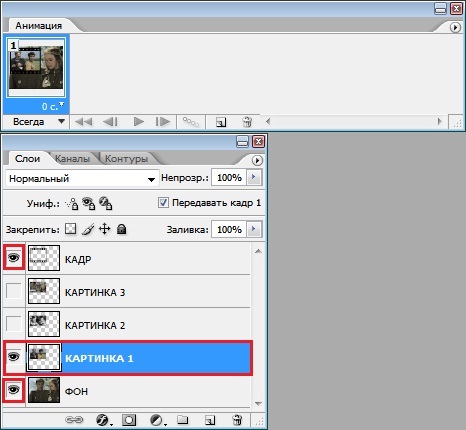
2 кадр -слой Фон , слой Кадр и слой Картинка 2

3 кадр -слой Фон , слой Кадр и слой Картинка 3

Становимся на кадр 1 и дублируем его , нажатием на листик .

Зажимаем его мышкой и перетаскиваем в самый конец

Становимся на кадр 2 и создаём Промежуточные кадры.


Что мы имеем на данный момент : три кадра из слоёв , одиндубликат первого кадра и пять промежуточных кадров - всего пока 9 кадров .
Встаём на 2 кадр и на слой Картинка 1, теперь нам нужно вернуть 100 % непрозрачность слою Картинка 1 .

Встаем на кадр 3 , так же слой Картинка 1 - горит синим цветом и снова Непрозрачность ставим 100 %

Т. е. мы возвращаем 100 % Непрозрачность промежуточным кадрам . Стоим на слое Картинка 1 ! Проделайте тоже самое и с остальными кадрами - с 4 -5 и 6.
7 кадр имеет чёткую Картинку 2 . Таким образом мы получили плавный переход от Картинки 1 к Картинке 2.
Переходим на 8 кадр - он имеет чёткую Картинку 3 Стоим на 8 кадре и снова создаём Промежуточные кадры .

И снова нам нужно вернуть 100 % Непрозрачность промежуточным кадрам , только теперь уже слою Картинка 2 . Находим кадр где слой Картинка 2 теряет непрозрачность - это 8 кадр и ставим 100 %.
Таким же образом возвращаем остальным промежуточным кадрам 9-10-11 и 12 кадру Непрозрачность 100 %. Активный слойКартинка 2 !
13 кадр имеет чёткую Картинку 3 . Таким образом мы получили плавный переход от Картинки 2 к Картинке 3.
14 кадр - это дубликат 1 кадра . Что бы получить законченный оборот наших картинок мы ещё создадим промежуточные кадры между Картинкой 3 и Картинкой 1 .
И так : стоим на 14 кадре и создаём промежуточные кадры .


Возвращаем 100 % Непрозрачность промежуточным кадрам слою Картинка 1 . Снова находим кадр , где Картинка 1 теряет непрозрачность - это кадр 14 и ставим 100 %. Активный слой Картинка 1 - он горит синим цветом !
Таким же образом возвращаем остальным промежуточным кадрам 15-16-17 и 18 кадру Непрозрачность 100 %. Активный слой Картинка 1 !
19 кадр - теперь удаляем , т. к. мы помним , что он дубликат 1 кадра и он нам теперь уже не нужен , т.к. 1 кадр у нас есть в самом начале , удаляем его нажатием на Корзину.

Теперь давайте трансформируем , повернём и переместим нашу подборку кадров в то место , куда вам это нужно .
Для этого : встаём на 1 кадр , далее в окне Слои стоим на слоеКартинка 1 , зажимаем клавишу Shift и кликаем по самому верхнему слою Кадр , таким образом мы объединили слои с нашей подборкой кадров и теперь можем трансформировать и двигать куда угодно .
Жмём Ctrl+T - появилась рамка для трансформации .

Что бы наша подборка при трансформации сохраняла пропорциине забудьте зажать клавишу Shift , потом уменьшить или увеличить размер , отпускаем сначала мышку , только потом клавишу Shift .
Enter-применить трансформацию .

Теперь зададим время передвижения кадров. Для этого : Стоим на 1 кадре , зажимаем клавишу Shift и кликаем по последнему кадру , таким образом выделились все кадры -они горят синим цветом и выбираем время .
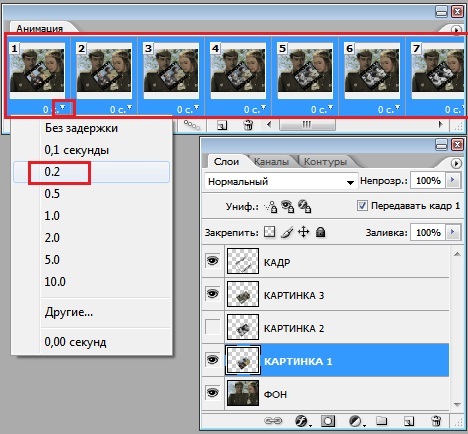
На 1 кадре , 7 кадре и 13 кадре изменим время примерно на 1 сек , т.к. на этих кадрах наши картинки появляются чётко и нужно побольше времени , что бы их рассмотреть .
Жмём на Запуск воспроизведения анимации и любуемся
![]()
Сохраняем : Файл-Сохранить для Web в формате CIF .

Автор урока Елена
Уроки от Елены
Сообщество : Самая Лучшая Коллекция Анимационных Картинок и Уроки Фотошопа
Серия сообщений "Уроки фотошоп от Елены":
Часть 1 - Уроки фотошопа от ЕЛЕНЫ №1
Часть 2 - Уроки фотошопа от ЕЛЕНЫ №2
...
Часть 27 - Уроки фотошопа от ЕЛЕНЫ №27
Часть 28 - Уроки фотошопа от ЕЛЕНЫ №28
Часть 29 - Уроки фотошопа от ЕЛЕНЫ №29
Часть 30 - Уроки фотошопа от ЕЛЕНЫ №31
Часть 31 - Уроки фотошопа от ЕЛЕНЫ №32
Часть 32 - Уроки фотошопа от ЕЛЕНЫ №33
Часть 33 - Зажигаем Ёлочку Автор Урока Елена
Процитировано 9 раз
Понравилось: 2 пользователям
| Комментировать | « Пред. запись — К дневнику — След. запись » | Страницы: [1] [Новые] |







